Nexus: Nebula Echoes – Funzionalità BlueStacks per migliorare la tua esperienza di gioco

Nexus: Nebula Echoes è un nuovissimo gioco di ruolo che vanta un ambiente futuristico e la coesistenza uomo-intelligenza artificiale come spina dorsale della trama. Entra in un mondo stravagante di lusso e comfort, in parallelo con la continua lotta tra esseri umani e macchine alimentate dall’intelligenza artificiale. Giocare a Nexus: Nebula Echoes sul tuo PC o laptop con BlueStacks è altamente raccomandato per un’esperienza di gioco aggiornata ed elevata. Questa guida mostrerà molte funzionalità di supporto che BlueStacks vanta per tutti i suoi giochi, incluso Nexus: Nebula Echoes!

Divertiti a giocare con un layout di controllo personalizzato per tastiera e mouse
Nexus: Nebula Echoes è un gioco grintoso che offre tantissime opzioni di rigiocabilità in termini di missioni e altre forme di contenuto. Naturalmente, ciò può ostacolare la piccola batteria del tuo dispositivo mobile e potrebbe causare l’esaurimento della batteria. Giocare sul tuo PC o laptop è altamente raccomandato in quanto elimina tali problemi. Naturalmente, puoi anche migliorare la tua esperienza di combattimento complessiva configurando i controlli sulla tastiera e sul mouse. Sembra fantastico? Bene, funziona meglio quando viene utilizzato! Utilizzando lo strumento Keymapping, i giocatori possono personalizzare il layout dei controlli e gestire in modo efficace più schemi di controllo.
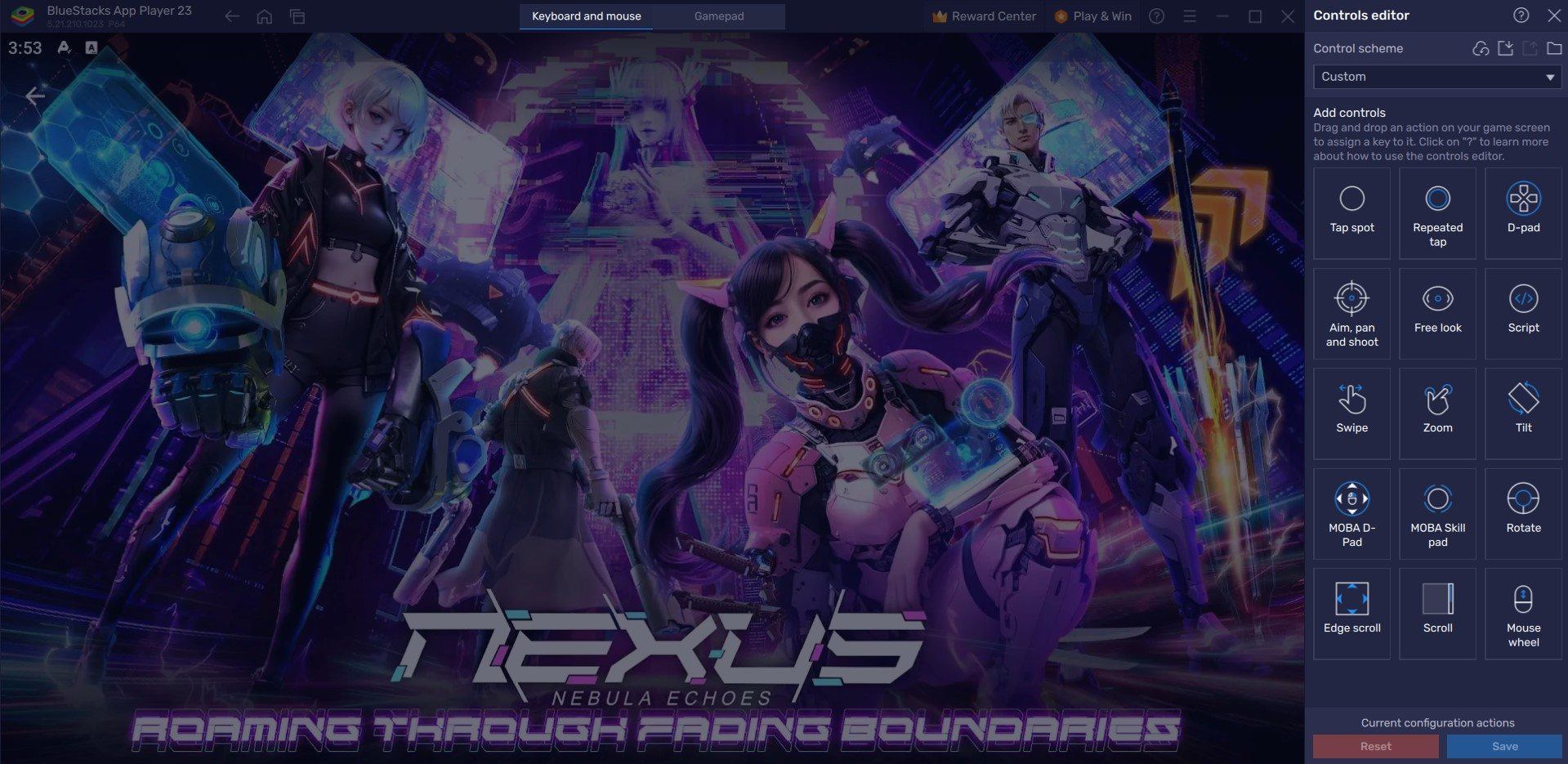
È possibile accedere allo strumento Keymapping dal lato destro facendo clic sull’icona del Gamepad. Per impostazione predefinita, il programma genera una strategia di associazione dei tasti predeterminata basata sul gioco. È semplice modificare queste associazioni per un’esperienza di gioco più personalizzata: fai clic su qualsiasi associazione esistente, quindi seleziona la nuova chiave a cui desideri collegarla. Se ritieni che eventuali associazioni non siano necessarie, puoi rimuoverle posizionando il cursore su di esse e selezionando la X visualizzata.
Naturalmente, la funzionalità ti dà piena libertà anche di creare una nuova associazione di tasti. Scegliendo un’area di destinazione sullo schermo, i giocatori possono assegnare una combinazione di tasti specifica che funzionerà come se si toccasse lo schermo del cellulare. In Nexus: Nebula Echoes, ad esempio, i giocatori possono vincolare la chiave “A” per usare i loro attacchi base selezionando l’area in cui solitamente si trova l’icona dell’attacco base.
Facilità di multitasking con Multi-Instance Manager
Nexus: Nebula Echoes è un gioco grindy, come abbiamo detto prima. Dovrai ripetere costantemente automaticamente le battaglie e ripulire nuove aree per coltivare oggetti e altre risorse. Farlo può essere monotono e noioso a volte, soprattutto quando non c’è nulla di nuovo da imparare. Puoi facilmente saltare il duro lavoro e concentrarti su altre attività o giocare ad altri giochi utilizzando lo strumento Multi-Instance Manager di BlueStacks.
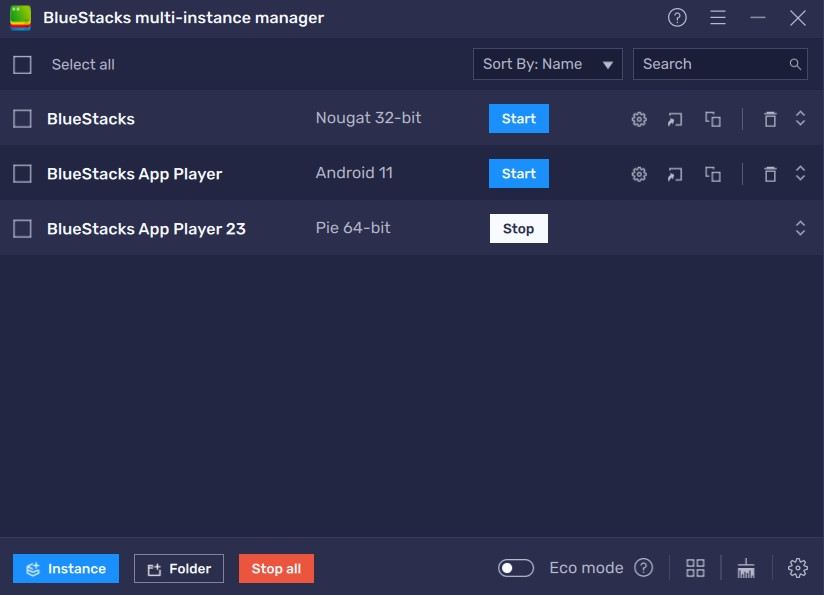
Lo strumento di utilità Multi-Instance Manager consente ai giocatori di creare numerose istanze Android ed eseguire i loro giochi preferiti contemporaneamente. Ogni istanza funziona come un nuovo dispositivo Android! Se colpisci un muro di progressione in Nexus: Nebula Echoes, avvia semplicemente un’altra istanza per iniziare un nuovo gioco con cui giocare! Questa applicazione ti consente di eseguire più attività contemporaneamente in modo efficiente e di progredire in più giochi.
Puoi accedere al Gestore istanze su BlueStacks premendo Ctrl + Maiusc + 8 sulla tastiera o facendo clic sull’icona a più livelli situata sul lato destro dell’emulatore. Il pannello di controllo consente di creare nuove istanze, terminare eventuali istanze in esecuzione e modificare qualsiasi istanza. Puoi avviare diverse nuove istanze con il semplice tocco di un pulsante! Basta fare clic sul pulsante “+ Istanza” nell’angolo in basso a sinistra del pannello di controllo.
Modalità Eco per ridurre l’utilizzo della RAM
Con i progressi in arrivo nei giochi lanciati di recente, non sorprende che Nexus: Nebula Echoes vanti anche paesaggi meravigliosi che sono graficamente intensi da caricare. Sebbene siano belli da guardare e affascinanti da giocare, lo stesso non si può dire per la quantità di stress che sottopongono al tuo PC, specialmente se di fascia bassa. Per risolvere questi problemi che potrebbero ostacolare le capacità multitasking, la modalità Eco è una soluzione straordinaria.

La modalità Eco funziona perfettamente e cerca di ridurre l’utilizzo della RAM durante l’utilizzo di BlueStacks sul tuo PC. L’utilità riduce al minimo l’output FPS sull’istanza desiderata, riducendo quindi l’assegnazione delle risorse RAM di BlueStacks. Se abiliti la Modalità Eco, il tuo computer avrà più RAM disponibile per eseguire altri processi attivi. Naturalmente, questa opzione avrà un effetto indesiderato sui frame rate.
Basta fare clic sull’icona del misuratore sul lato destro di BlueStacks per aprire la modalità Eco. È quindi possibile impostarlo manualmente su “ON” o “OFF”, consentendo di personalizzare il limite FPS impostato su una singola istanza o su tutte le istanze.
FPS elevati e impostazioni grafiche personalizzabili
BlueStacks offre il miglior FPS e ottimizzazione grafica per Nexus: Nebula Echoes! Divertiti a giocare con il massimo FPS e le impostazioni di risoluzione più elevate possibili senza notare ritardi o cadute di fotogrammi utilizzando le funzionalità FPS elevato e alta definizione di BlueStacks.
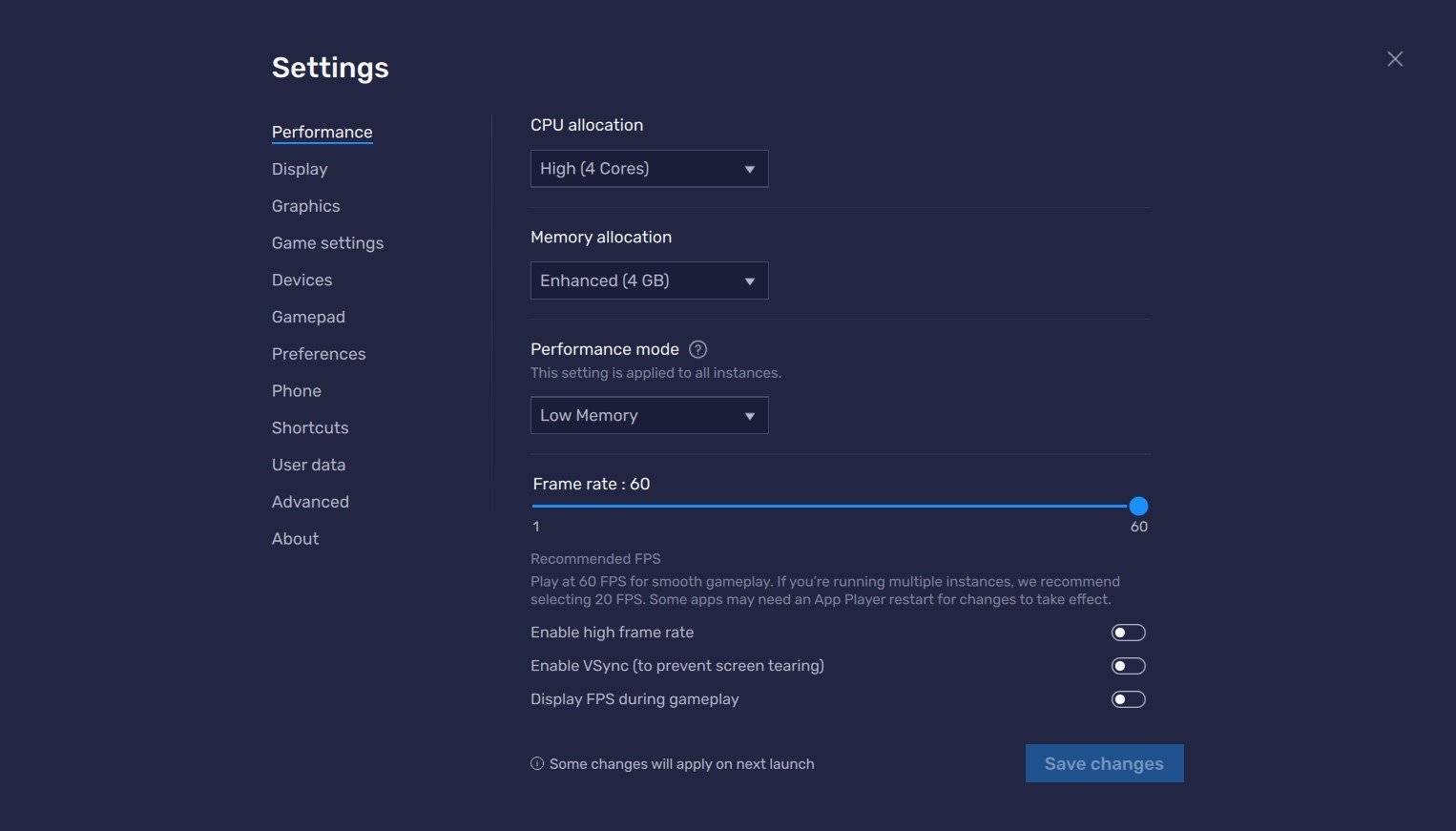
Segui questi semplici passaggi:
- Apri le impostazioni di BlueStacks -> Prestazioni -> Abilita frame rate elevato.
- I giocatori possono anche impostare la risoluzione desiderata andando su Impostazioni BlueStacks -> Display -> Attiva/disattiva le diverse impostazioni di risoluzione e densità pixel per ottenere l’output desiderato.
I giocatori potranno divertirsi ancora di più con Nexus: Nebula Echoes sullo schermo più grande del proprio PC o laptop, completo di tastiera e mouse tramite BlueStacks!
















